パスワード管理は、現代のデジタルライフで欠かせない要素です。
複数のアカウントを安全に保つためには、強力でユニークなパスワードを使用することが重要です。
しかし、覚えきれないほど多くのパスワードをどうやって管理すれば良いのでしょうか?
この記事では、効率的かつ安全にパスワードを管理する方法と、便利なツールについて詳しく解説します。
これらのベストプラクティスを取り入れることで、デジタルセキュリティを大幅に向上させることができます。



安全ではないパスワードとは?
安全ではないパスワードは、以下の特徴を持つものです:
- 短い: 8文字未満のパスワードは解析されやすいです。
- 簡単なパターン: 例:12345678、password、qwertyなど、推測しやすいパスワード。
- 個人情報を含む: 誕生日、名前、電話番号などの個人情報は簡単に推測される可能性があります。
- 再利用: 同じパスワードを複数のアカウントで使うことは危険です。一つのアカウントが漏洩すると、他のアカウントも危険にさらされます。
これらの特徴を避けることで、パスワードの安全性を高めることができます。
- 長さ: 最低12文字以上。
- 多様な文字種: 大文字、小文字、数字、特殊文字を組み合わせる。
- ユニークさ: 各アカウントごとに異なるパスワードを使用する。
- パスフレーズ: 意味のある単語を組み合わせたフレーズを使用する。
-
文字数:
短いパスワードは解析されやすいです。例えば、8文字のパスワードは数分で解読されることがありますが、12文字以上のパスワードは解析に数千年かかることもあります。
-
文字種の多様性:
大文字、小文字、数字、特殊文字を含むパスワードは、単一の文字種のみを使用するパスワードよりもはるかに安全です。 -
ユニークな組み合わせ:
辞書に載っている単語や簡単なパターン(例:1234abcd)は、辞書攻撃やパターン解析で簡単に解読されます。 - 長さ: パスワードは12文字以上にしましょう。
- 多様な文字: 大文字、小文字、数字、特殊文字を組み合わせます。
- ユニーク: 各アカウントで異なるパスワードを使用します。
- 簡単なパターンを避ける: 例: 123456やpasswordは避けましょう。
- 個人情報を避ける: 名前や誕生日は使わないようにします。
- パスフレーズの利用: 意味のあるフレーズを組み合わせて安全性を高めます。
安全なパスワードとは?
安全なパスワードは、複雑で推測されにくいものです。以下のポイントに注意しましょう:
これにより、パスワードの強度が高まり、アカウントの安全性が向上します。
次のセクションから、もう少し具体的に見ていきましょう。
パスワード解析に必要な時間は?
パスワードの解析に必要な時間は、パスワードの強度によって異なります。以下の要素が影響します:
redbitが2020年8月に発表した「パスワード総当たり攻撃した場合の時間」が掲載されています。
パスワードに使用している文字組み合わせ(数字、大文字小文字、記号など)と桁数で解析にかかる時間をまとめたものです。
| 文字数 | 数字 | 英字(小) | 英字(大・小) | 数字+英字(大・小) | 数字+英字(大・小)+記号 |
| 6 | 即時 | 即時 | 即時 | 1秒 | 5秒 |
| 7 | 即時 | 即時 | 25秒 | 1分 | 6分 |
| 8 | 即時 | 5秒 | 22分 | 1時間 | 8時間 |
| 9 | 即時 | 2分 | 19時間 | 3日 | 3週間 |
| 10 | 即時 | 58分 | 1か月 | 7か月 | 5年 |
| 11 | 2秒 | 1日 | 5年 | 41年 | 400年 |
| 12 | 25秒 | 3週間 | 300年 | 2,000年 | 34,000年 |
| 13 | 4分 | 1年 | 16,000年 | 100,000年 | 2,000,000年 |
| 14 | 41分 | 51年 | 800,000年 | 9,000,000年 | 200,000,000年 |
この記事は2年前のものなので、今はもっと早く解析できるかもしれません。
それと何も絞り込む情報がない前提の計算だと思いますので、もし絞り込みができる情報がある場合、解析時間はもっと短くなるでしょう。
上の表だと、数字だけ、もしくは数字+英字(小)のパスワードは実質意味なしですね。
でも、現実にはこのパターンのパスワードを使っている人が多いのではないでしょうか。
安全なパスワードまとめ
覚えられる、覚えられないは、ひとまず置いておいて、コンピュータの進歩も考慮したうえで
安全なパスワードとは
これらのポイントを守ることで、アカウントのセキュリティが向上します。
これらのルールを守り、パスワードを安全に管理する為にツールの利用をおすすめします。
クロスプラットフォームで使えるパスワード管理ソフト
Windows、Mac、iOS、iPad、Androidなど複数のOSで利用できるパスワード管理ソフトをご紹介します。
有料パスワード管理ツール
1Password おすすめ!
仕事で使っています。
パスワードはクラウドに保存されるので、パソコンの交換になるときは移行しなくてよいので便利です。
ブラウザーにアドインがありますが、ちょっと重いかな。
なので、アドインからは使わず、タスクバーから利用しています。
(2023年3月1日追記)
2022年8月、12月と立て続けにハッキング被害にあっています。
公式サイトのブログでも情報公開されています。
https://blog.lastpass.com/2023/03/security-incident-update-recommended-actions/
世界で3,330万人が使用するパスワード管理ツールです。
LastPassを使用する時に指紋認証が使えるなど、使い勝手はよさそうです。
無料版だとマルチデバイスには対応していないので、マルチデバイスでの利用が必要な場合は、月額3ドルのPremiumの購入が必要です。
Roboform おすすめ!
私、以前使用していました。
パスワードの自動保存機能はとても便利でした。
動作も軽く、使いやすかったです。
前は買い切りだったので購入し便利に使っていましたが、月額に変更になったを機にBitwardenに移行しました。
1Password、LastPass、RoboFormの比較
| 機能 | 1Password | LastPass | RoboForm |
|---|---|---|---|
| 価格 | 無料プランなし、有料プランあり | 無料プランあり、有料プランあり | 無料プランあり、有料プランあり |
| デバイス同期 | あり | あり | あり |
| 暗号化方式 | AES-256ビット暗号化 | AES-256ビット暗号化 | AES-256ビット暗号化 |
| 自動入力 | あり | あり | あり |
| パスワード生成 | あり | あり | あり |
| ブラウザ拡張機能 | Chrome, Firefox, Safari, Edge等 | Chrome, Firefox, Safari, Edge等 | Chrome, Firefox, Safari, Edge等 |
| 追加機能 | クレジットカード、メモ保存 | セキュリティチャレンジ、緊急アクセス | セキュアなメモ、アドレス帳 |
| ユーザビリティ | 初心者に優しい | 初心者に優しい | 初心者に優しい |
無料パスワード管理ツール
Bitwarden おすすめ!
私もパソコン(Edge、chrome、Firefoxにアドイン入れています)、iPhone、iPad、Androidタブレットにインストールして利用しています。
無料で使えるパスワード管理として、最強ではないでしょうか。
iPhone, iPadからは指紋認証でパスワードを自動入力することも可能です。
私の持っているAndroidタブレットはとっても古いので、指紋認証が故障中(試せてません)
パスワードはすべてクラウドに保存され、どの端末からも最新の状態で利用できます。
ただし、無料版には2重認証はついていません。
2重認証が必要な場合は、有料版が必要になりますが、年間10ドルと激安です。
パスワードはデータベースで管理されます。
データベースを共有ドライブなどに保存することで1つのデータベースを複数人が利用できます。
共通のマスタパスワードを使用してデータベースを開きます。
私も以前は使用していましたが、パソコン以外にもスマホやタブレットでもパスワード管理が必要になったため使用していません。







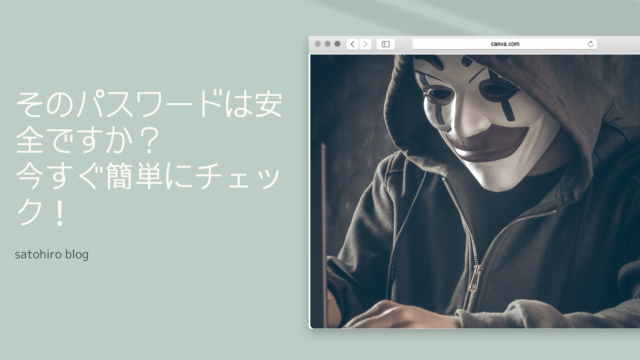














コメント